PayPayを使うのは恥ずかしい!?すぐにどや顔でPayPay出来るようになりますよ ( ・´ー・`)
目次
PayPayを初めて使う時に不安がある方
分かります、その気持ち 私も初めてPayPayを使う時
めっちゃドキドキしました。PayPayでちゃんと払えるのか?
何となくイメージでは
バーコードを読み取っていたような気がするけど
どういう仕組みなのか?
大丈夫です。私は支払い方もよく分からないくせに
セブンイレブンで、一万円チャージしたあと
全く支払い方の情報も調べずにPayPayが使える
レジに凸して最初は少しモタツキましたが
店員さんが丁寧に教えてくれたので
大丈夫でした。
むしろその最初の一回を突破したあとの晴れやかな気分は今でも
覚えていますし
今ではどや顔でPayPayを使えています。( ・´ー・`)
今財布が小銭で一杯になって困ってるそこのあなたも。これからPayPayを
導入しようか迷ってるあたなも時代の波に乗って
レッツPayPay!
というわけでPayPay導入編へどうぞー
レベル1 インストール
簡単です(´・ω・`)
レベル2 新規登録
携帯の電話番号と好きなパスワードを入力して
新規登録のボタンを押したらSMSに4つの数字が
届くのでSMS認証に入力すればおk
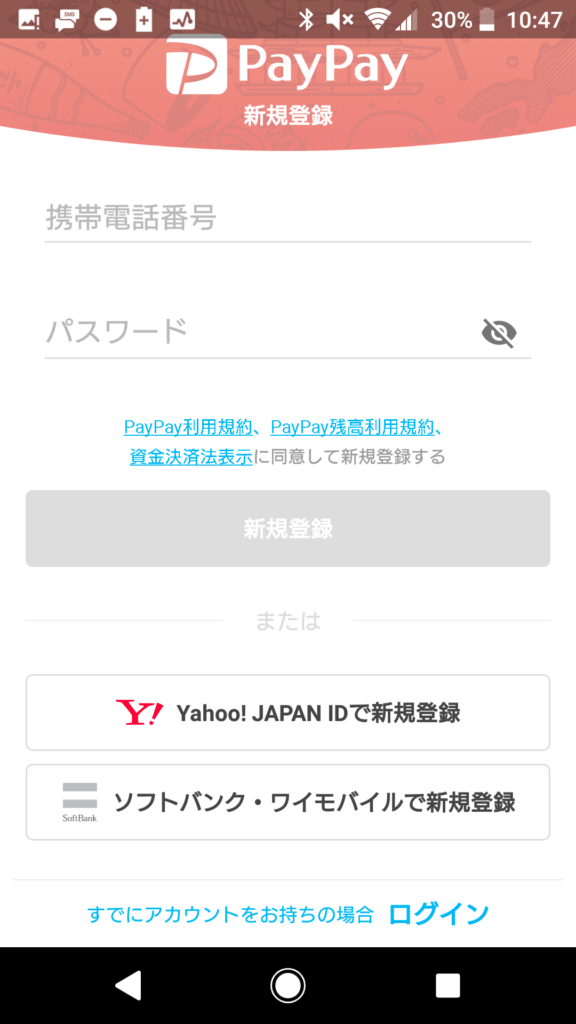
レベル3 お金のチャージ
現金を持ってセブンイレブンの銀行ATMに行くのが一番手っ取り早い


ATMの画面にQRコードが大きく表示されるので
PayPayアプリの中にあるスキャンをタップして
カメラが起動したらQRコードを読み取る
→スマホに4つの番号が表示されるので
ATM側のキーボードで4つの数字を入力する
ATMの入金ハッチが開くのでチャージしたい金額だけ
現金を入れたらチャージ完了。
レベル4 使ってみる
支払い方法は2種類あって店によって違う
1つ目 PayPayを起動した時にトップページに表示されているバーコードを
店側のレジでピッと読み取って貰って決済完了。
2つ目 レジの店員さんがQRコードが印刷されているボード
みたいなものを出してくるか
レジの前にPayPay専用のQRコードが印刷された
クラフトが設置されてるので
それをPayPayを起動させてバーコードの左下にある
スキャンをタップしてカメラを起動後にQRコードを読み取ったら
スマホの画面が支払い金額入力画面に切り替わるので、
レジの金額を自分でスマホに打ち込んで
その画面を店員さんに確認して貰って決済完了←最初戸惑うけど
1回やったら慣れます(´・ω・`)
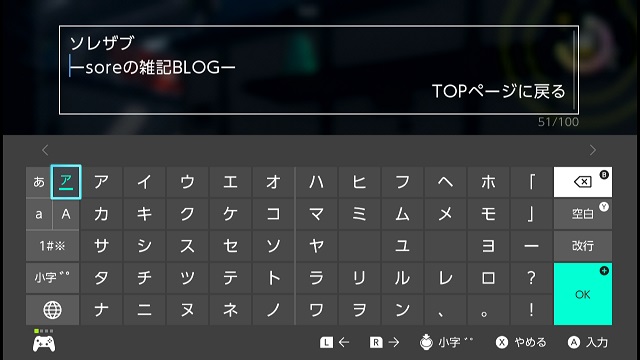







ディスカッション
コメント一覧
まだ、コメントがありません